Verizon FIOS Internet är enligt SpeedTest.net bland de bästa i USA när det gäller både - internethastighet och anslutning tillförlitlighet. Den fiberoptiska anslutningen avviker från traditionella kabelanslutningar som har mindre information och är långsammare. Eftersom FIOS använder relativt okänd utrustning kan vissa emellertid hitta det utmanande att driva. Därför tittar vi på de olika metoderna för att inaktivera den trådlösa anslutningen på Verizon FIOS.
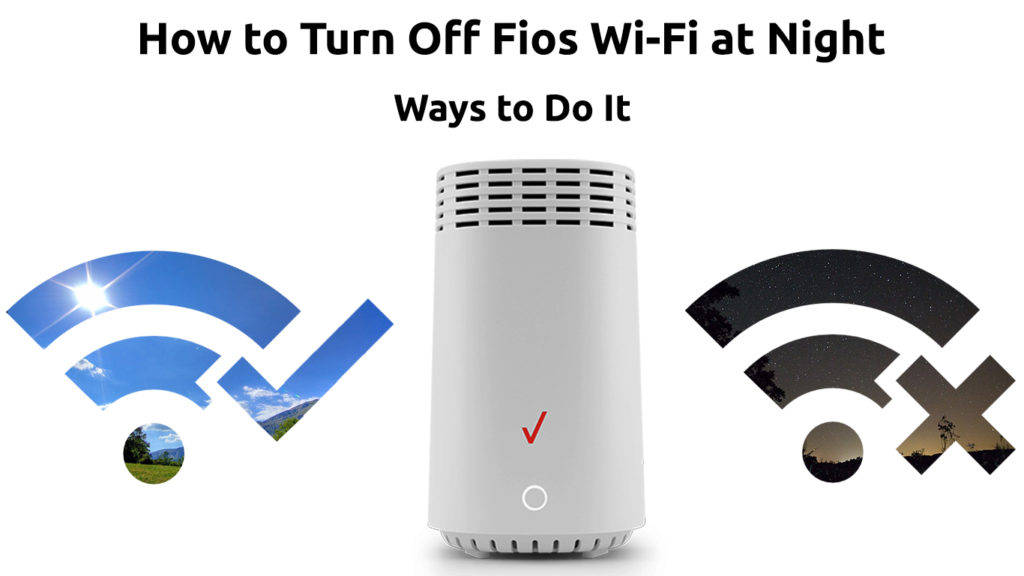
Sätt att stänga av FIOS Wi-Fi på natten
Det finns tre olika sätt att stänga av Verizon Wi-Fi. Dom är:
Använda routrarhanteringssidan
Logga in på din routerhanteringssida med en webbläsare på din dator med adressen 192.168.1.1 (som är standard -IP -adressen för de flesta FIOS -routrar) eller MyNetWorkettings.com .
För att komma åt Verizons 5G Router Management -sida kan du också använda http: //my.router/ .
När du loggar in på användargränssnittet kan din webbläsare varna dig för att anslutningen inte är privat. Klicka på den avancerade knappen och fortsätt till användargränssnittswebbplatsen.
Använd användarnamnet och lösenordet på sidan av FIOS -routern för att komma åt routrarna. Gå sedan till Wi-Fi-alternativet.
Klicka på det primära nätverksalternativet för att komma åt dina nätverksinställningar. Det kommer att visa er både 2,4 GHz och 5 GHz -band.
Vid denna tidpunkt kan du antingen inaktivera ett eller båda nätverksbanden, beroende på dina behov.
Avmarkera båda rutorna och klicka på Apply för att slutföra inställningarna.
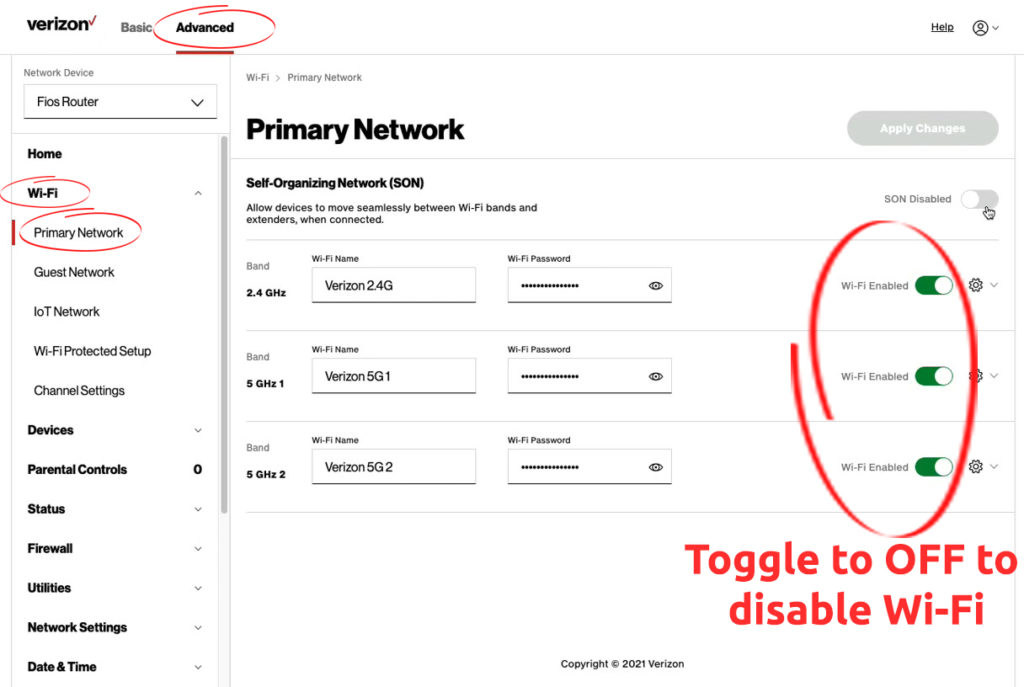
På vissa routrar kan du också byta båda (eller alla tre) Wi-Fi-band samtidigt genom att klicka på Wi-Fi-aktiverat alternativet och flytta väljaren till off. Alternativet är längst upp till höger på användargränssnittssidan.
Sändningsalternativet under fliken Primär nätverk låter dig också byta till Wi-Fi, men inte i vanlig mening. Om du avmarkerar sändningsalternativet hittar enheter inte ditt nätverksnamn när du söker efter Wi-Fi.
Därför kommer alternativet inte att stänga av Wi-Fi , men det kommer att dölja ditt nätverksnamn och förhindrar ytterligare obehöriga anslutningar.
Om du vill sparka ut vissa enheter från nätverket kan du också göra det. Klicka på alternativet Access List List eller Access Control (beroende på routermodellen). Då har du alternativ att tillåta eller förneka enheter från att ansluta till din FIOS -router.
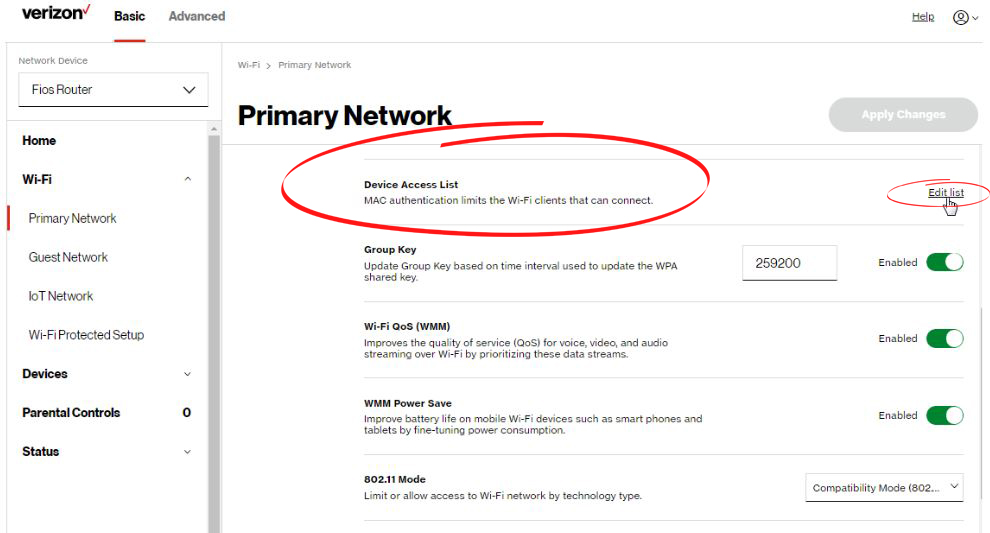
Enhetslistan låter dig lägga till MAC -adresserna för vissa enheter, och du kan antingen blockera eller låta dem komma åt Internet.

Var försiktig när du hanterar dessa inställningar och om de blir utmanande, be om hjälp från en välbevandrad tekniker. Alternativt, klicka här för FIOS Router användarhandbok .
Under fliken Grundläggande inställningar kan du aktivera eller inaktivera olika Wi-Fi-konfigurationer genom att flytta reglaget till något sätt. Sådana konfigurationer inkluderar IoT och gästnätverket.
Efter att ha uppdaterat inställningarna, kom alltid ihåg att klicka på ANVÄNDNING AV ANVÄNDNING för att göra inställningarna effektiva.
Rekommenderad läsning:
- Hur stänger jag av Wi-Fi på natten? (5 sätt att göra det)
- Hur man stänger av Wi-Fi på Netgear Router (automatisk manuell metod)
- Hur stänger jag av Wi-Fi på Nintendo Switch? (Steg-för-steg-instruktioner)
- Hur stänger jag av Wi-Fi på att router? (Tre sätt att inaktivera Wi-Fi)
Ett annat sätt att kontrollera Wi-Fi-radioen är att använda inställningarna för föräldrakontroll. Förfarandet är dock besvärligt och har ingen fördel om din enda avsikt är att stänga av Wi-Fi.
Alternativt kan man använda Verizon-appar för att styra Wi-Fi-anslutning. Observera också att ändra antingen dina nätverk SSID eller lösenord kommer att kräva enheter för att återansluta med de nya detaljerna.
Använda Verizon -appen eller mitt Verizon -konto
Verizon-apparna är särskilt viktiga när de hanterar FIOS Quantum Gateway eller FIOS Advanced Wi-Fi Router.
För att stänga av Wi-Fi med hjälp av My FIOS-appen , gör följande:
- Gå till internetalternativet
- Välj alternativet My Networks från menyn
- Du kommer att se dina aktiverade Wi-Fi-nätverk (2,4 och 5 GHz) och du måste inaktivera dem.

- Klicka på Spara ändringar för att spara ändringarna på dina inställningar.
För att använda mitt Verizon -konto:
- Logga in på min Verizon genom att använda ditt konto
- Gå till alternativet Services
- Klicka på Internetalternativet från menyn
- Välj Mitt nätverksalternativ för att komma åt din Wi-Fi-nätverksanslutning
- Välj Hantera nätverksalternativ
- Välj Aktivera Wi-Fi-åtkomst och stäng av den. Din nätverksanslutning är nu av.
- Klicka på Spara ändringar för att se till att din nätverksanslutning är helt av
Kom ihåg att dessa inställningar inte ångrar sig själva. Därför följer du samma steg för att återaktivera Wi-Fi och ångra dina förändringar.
Stegen är relativt identiska för FIOS Quantum Gateway , Verizon Router och FIOS Router. Observera dock att det kan finnas en liten skillnad i deras inställningsförfarande, men terminologin är liknande; Därför fungerar den här artikeln som en guide för alla dessa Verizon -enheter.
Fler sätt att stänga av Wi-Fi
Eftersom Verizon är en elektronisk gadget som alla andra, finns det olika sätt att inaktivera Wi-Fi.
Till exempel kan man bara minska strömförsörjningen till antingen routern eller gatewayen, och det skulle inte finnas något trådlöst nätverk.
Nackdelen med sådana metoder är att den plötsliga avstängningen kan minska livslängden för den elektriska utrustningen. Programvaran i prylarna kanske inte heller startar ordentligt, vilket leder till problem med att ansluta.
Man kan också använda en utloppstimer för att stänga av strömförsörjningen till Wi-Fi-källan automatiskt .

Ska jag inaktivera min Wi-Fi på natten?
Routrar och gateway -modem är byggda för att hålla kontakten med kraftkällor under långa perioder utan att ha någon betydande skada. Kretsarna tål regelbundna kraftöverspänningar; Därför tar du andetag om du oroar dig för routrarens hälsa.
Det mest övertygande skälet att inaktivera Wi-Fi på natten är att förbättra kvaliteten på din internetanslutning från samma Wi-Fi-källor. Om internethastigheter är låga kan du öka dem genom att byta till en trådbunden anslutning .
Andra betydande skäl kan sträcka sig från behovet av en god natts sömn till att bevara den elektricitet som routern använder. Människor som tänker vara borta länge bör också systematiskt stänga av sina enheter.
Slutsats
Det mest effektiva och lämpliga sättet att stänga av FIOS Wi-Fi är på distans med appen, administrationssidan eller My Verizon-sidan. De som står inför utmaningar när de försöker stänga av Verizons Wi-Fi kan nu ha ett lättnads suck.
